
?个人主页:秋风起,再归来~
?系列专栏: Linux庖丁解牛
?克心守己,律己则安
目录
1、rmdir与rm指令
2、man指令
3、cp指令
4、mv指令
5、cat与tac指令
6、重定向
7、more指令
8、less指令
9、head指令
10、tail指令
11、时间相关的指令
12、cal指令
13、find指令
14、完结散花
1、rmdir与rm指令
> rmdir:删除空目录
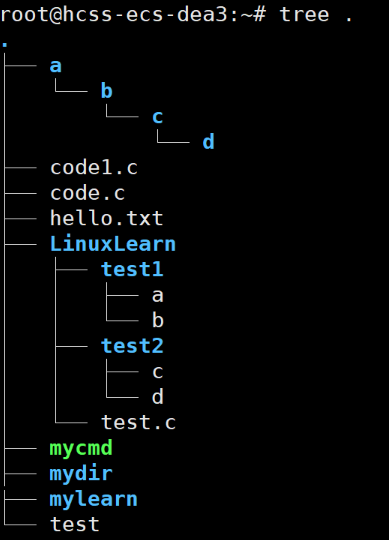
无法删除非目录的文件:

无法删除非空目录:

只能删除空目录:
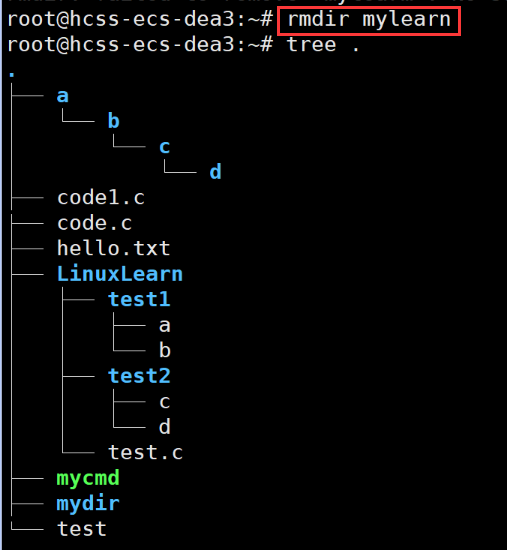
rmdir的使用非常有限,所以我们几乎不会使用rmdir来删除文件。我们删除文件使用最多的是下面这条指令:rm。
> rm(remove):可删除普通文件或目录
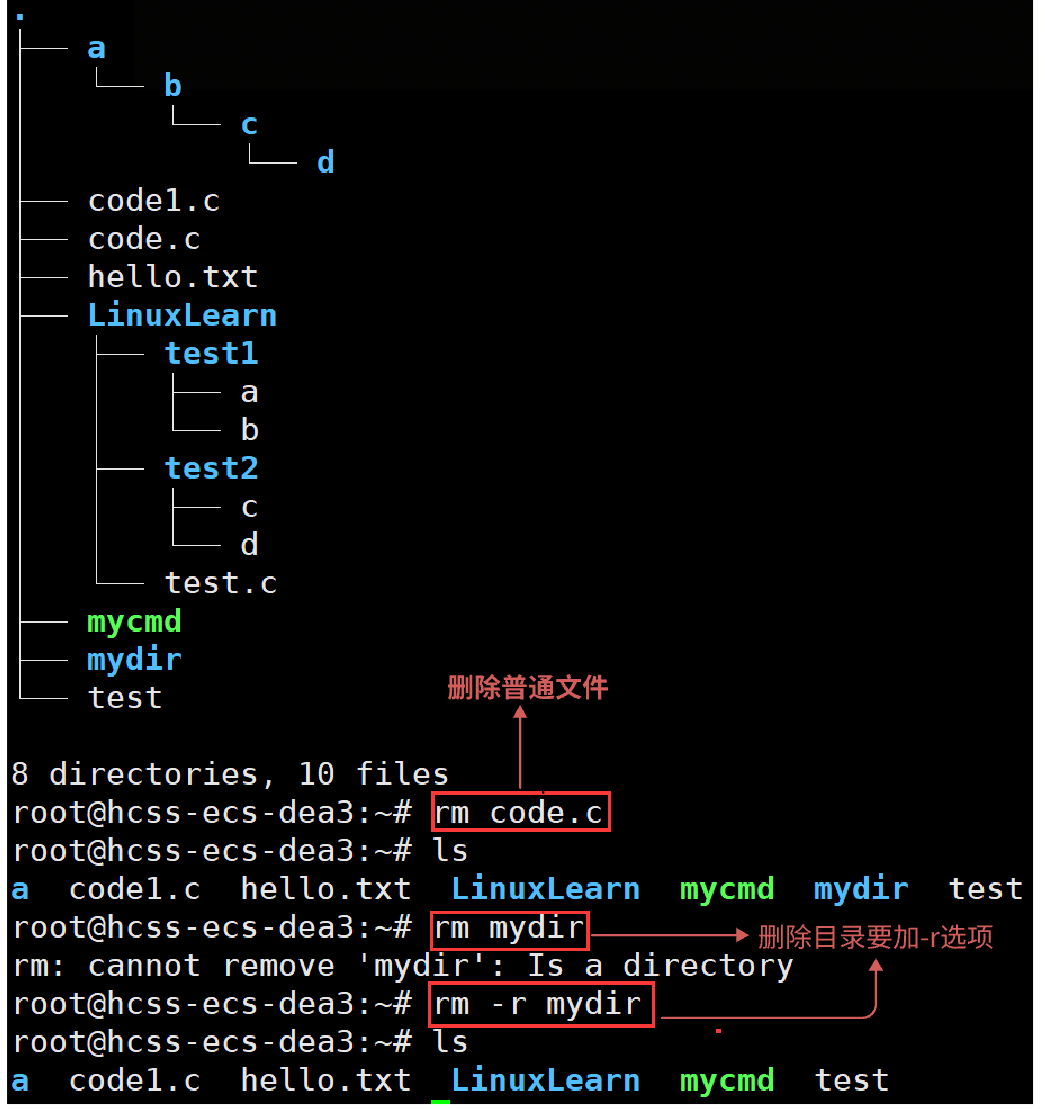
常用选项:
-f 即使文件属性为只读(即写保护),亦直接删除
-i 删除前逐一询问确认
-r 删除目录及其下所有文件
2、man指令
Linux的命令有很多参数,我们不可能全记住,我们可以通过查看联机手册获取帮助。
访问Linux手册页的命令是 man 语法: man [选项] 命令
常用选项
-k 根据关键字搜索联机帮助
num 只在第num章节找
-a 将所有章节的都显示出来,比如 man printf 它缺省从第一章开始搜索,知道就停止,用a选项,当按 下q退出,他会继续往后面搜索,直到所有章节都搜索完毕。
解释一下,面手册分为8章
1 是普通的命令
2 是系统调用,如open,write之类的(通过这个,至少可以很方便的查到调用这个函数,需要加什么头文 件)
3 是库函数,如printf,fread
4是特殊文件,也就是/dev下的各种设备文件
5 是指文件的格式,比如passwd, 就会说明这个文件中各个字段的含义
6 是给游戏留的,由各个游戏自己定义
7 是附件还有一些变量,比如向environ这种全局变量在这里就有说明
8 是系统管理用的命令,这些命令只能由root使用,如ifconfig
使用样例:
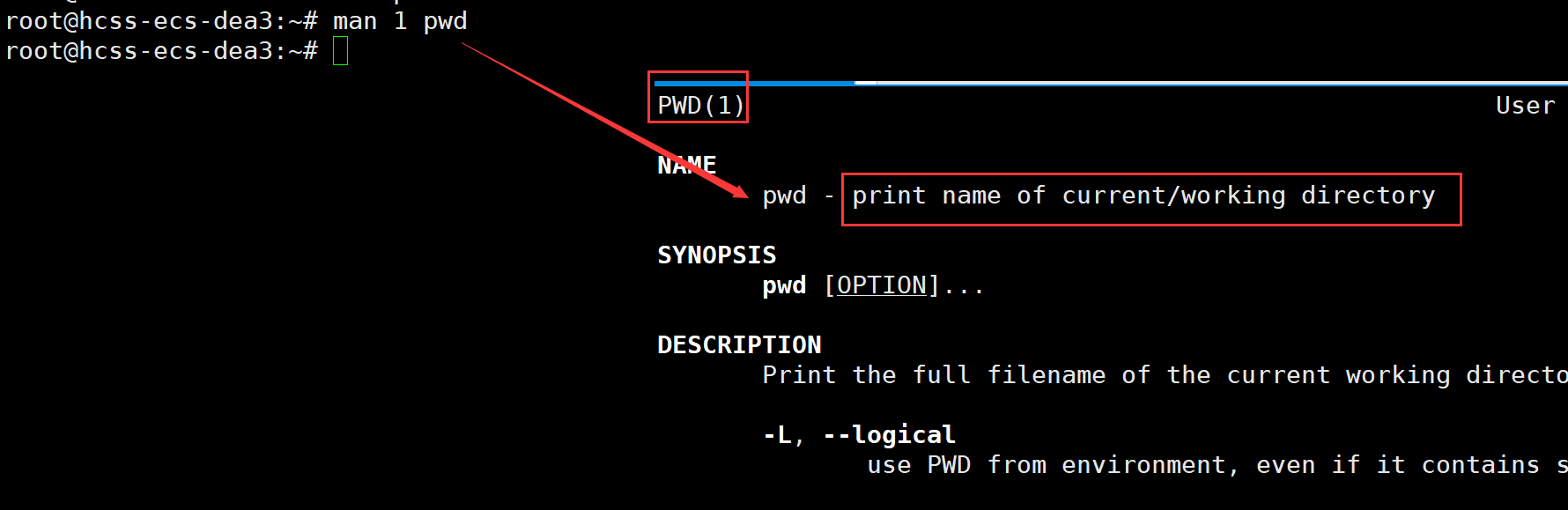
3、cp指令
语法:cp [选项] 源文件或目录 目标文件或目录
功能: 复制文件或目录
说明: cp指令用于复制文件或目录,如同时指定两个以上的文件或目录,且最后的目的地是一个已经存在的目录, 则它会把前面指定的所有文件或目录复制到此目录中。
若同时指定多个文件或目录,而最后的目的地并非一个已存在的目录,则会出现错误信息
常用选项:
-f 或 --force 强行复制文件或目录, 不论目的文件或目录是否已经存在
-i 或 --interactive 覆盖文件之前先询问用户
-r递归处理,将指定目录下的文件与子目录一并处理。若源文件或目录的形态,不属于目录或符号链 接,则一律视为普通文件处理
-R 或 --recursive递归处理,将指定目录下的文件及子目录一并处理
使用样例:
如果指定目录存在,则会把普通文件或目录直接拷贝到目录里面:
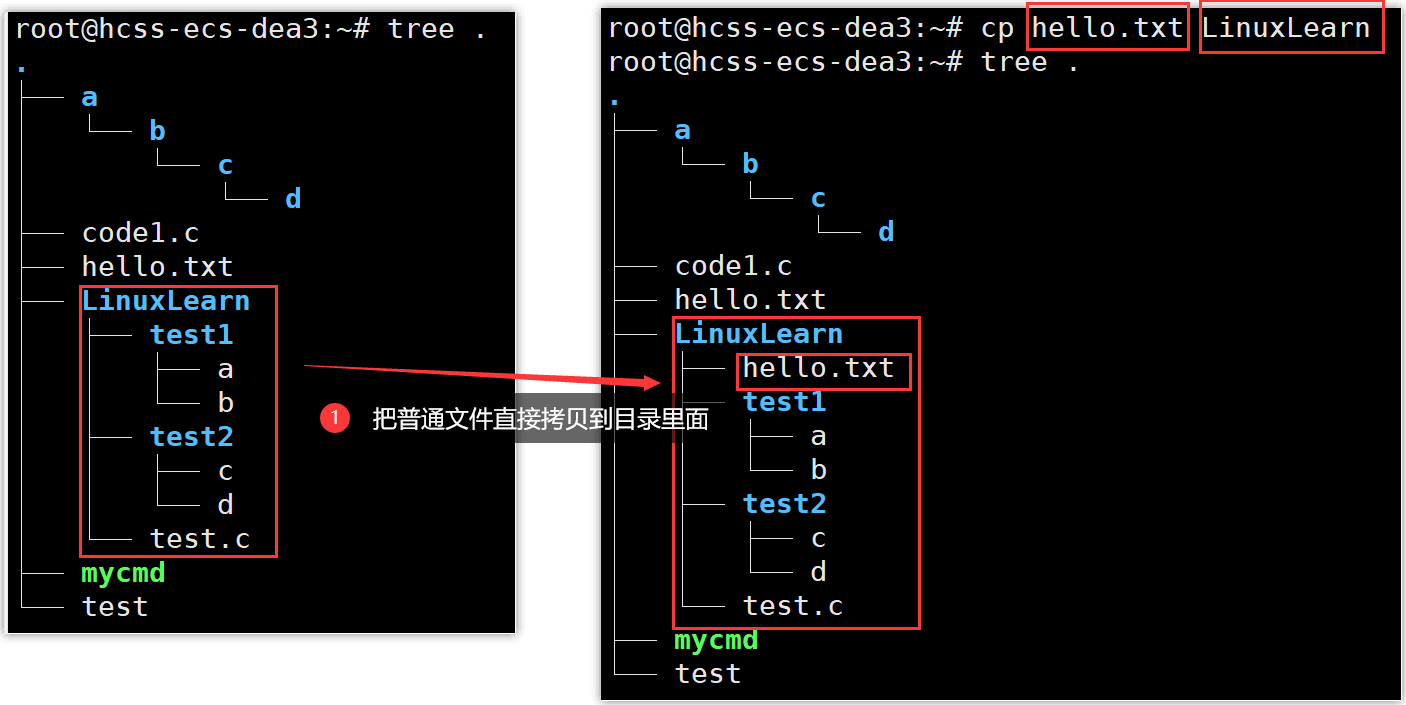
如果把普通文件拷贝到已有的目标普通文件当中,则原文件会把目标文件覆盖:
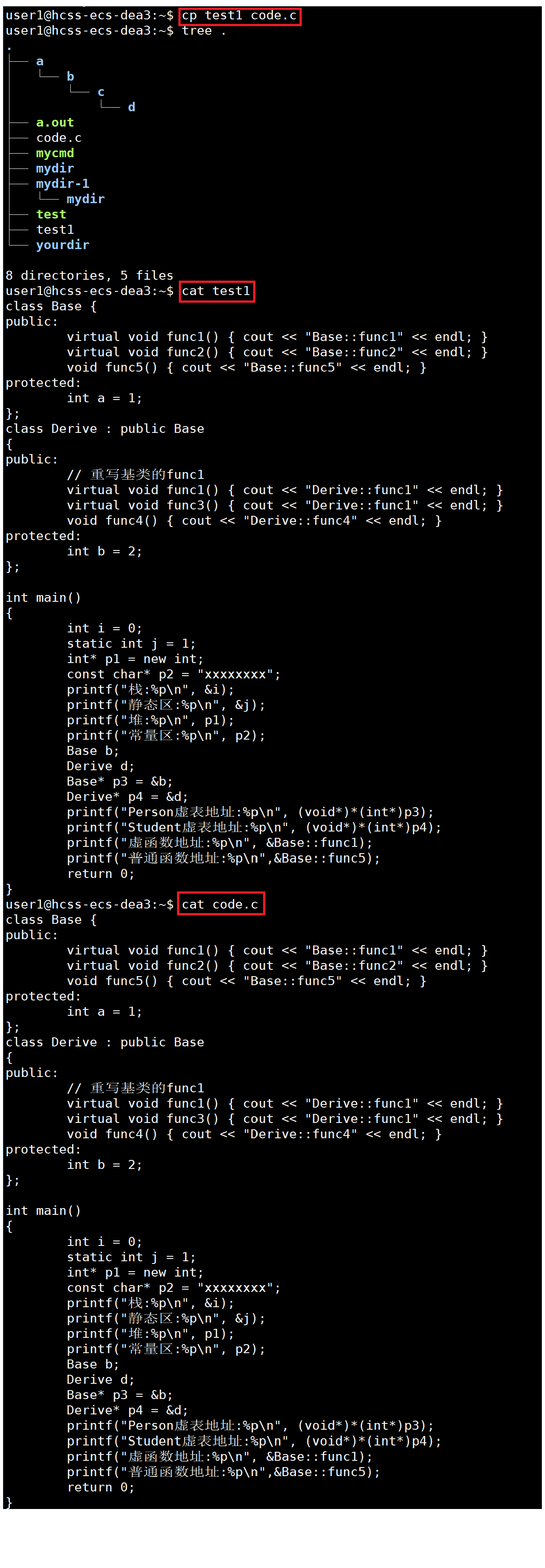
如果指定文件或目录不存在,则在当前路径自动创建一个目录或文件:
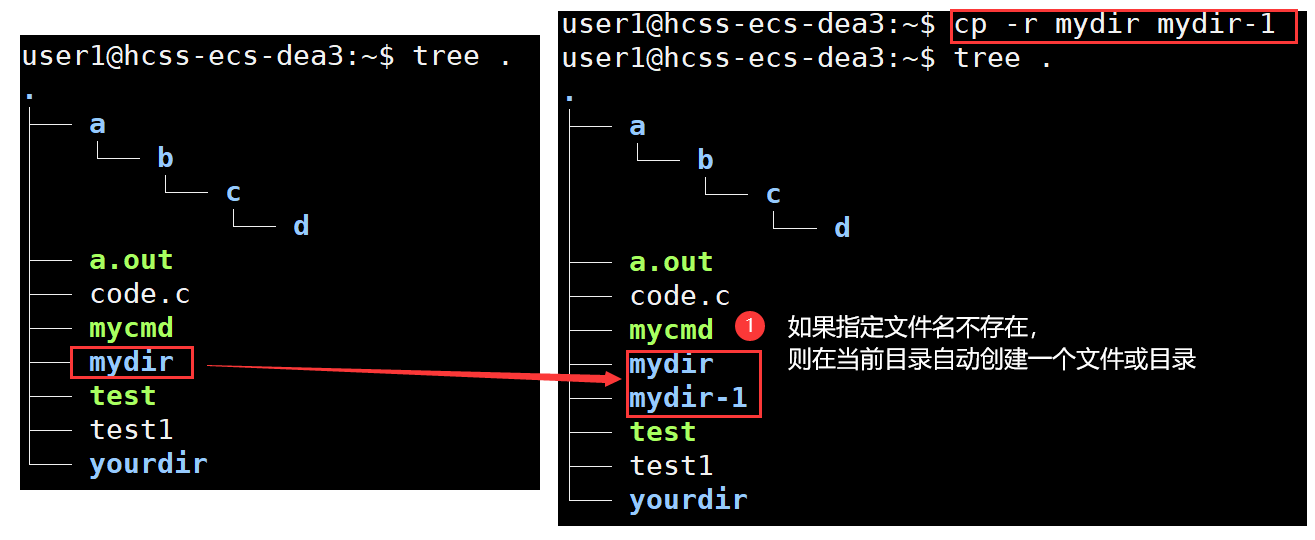
4、mv指令
mv命令是move的缩写,可以用来移动文件或者将文件改名(move (rename) files),是Linux系统下常用的命令,经常用来备份文件或者目录。
语法:
mv [选项] 源文件或目录 目标文件或目录
功能:
1. 视mv命令中第二个参数类型的不同(是目标文件还是目标目录),mv命令将文件重命名或将其移至一个新的目录中。
2. 当第二个参数类型是文件时,mv命令完成文件重命名,此时,源文件只能有一个(也可以是源目录名),它将所给的源文件或目录重命名为给定的目标文件名。
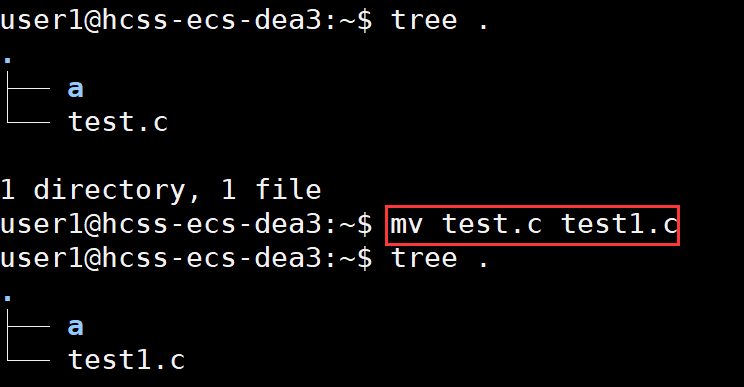
3. 当第二个参数是已存在的目录名称时,源文件或目录参数可以有多个,mv命令将各参数指定的源文件均移至目标目录中。

常用选项:
-f :force 强制的意思,如果目标文件已经存在,不会询问而直接覆盖
-i :若目标文件 (destination) 已经存在时,就会询问是否覆盖
5、cat与tac指令
语法:cat [选项][文件]
功能: 查看目标文件的内容
常用选项:
-b 对非空输出行编号
-n 对输出的所有行编号
-s 不输出多行空行
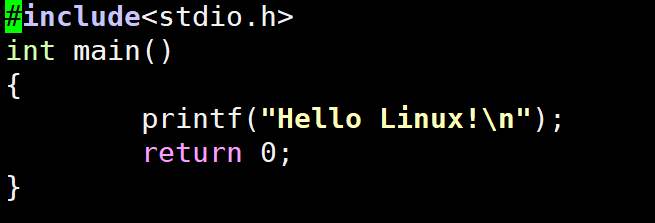
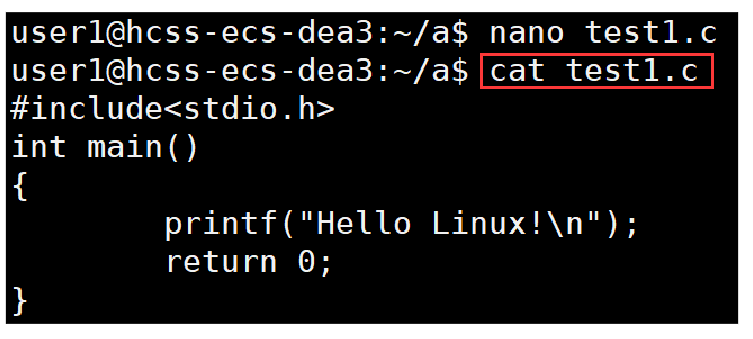 tac则与cat相反,把目标文件当中的内容倒着打印出来!
tac则与cat相反,把目标文件当中的内容倒着打印出来!

6、重定向
在Linux中,一切皆文件!我们在C或C++中使用的printf、scanf和cin、cout其本质就是文件操作。只不过我们在启动程序时,系统自动帮我们打开了键盘文件和显示器文件!从语言的角度来说,我们用printf是在屏幕上打印内容,但其本质是:我们把内容写入到显示器文件当中!
输出重定向(>):
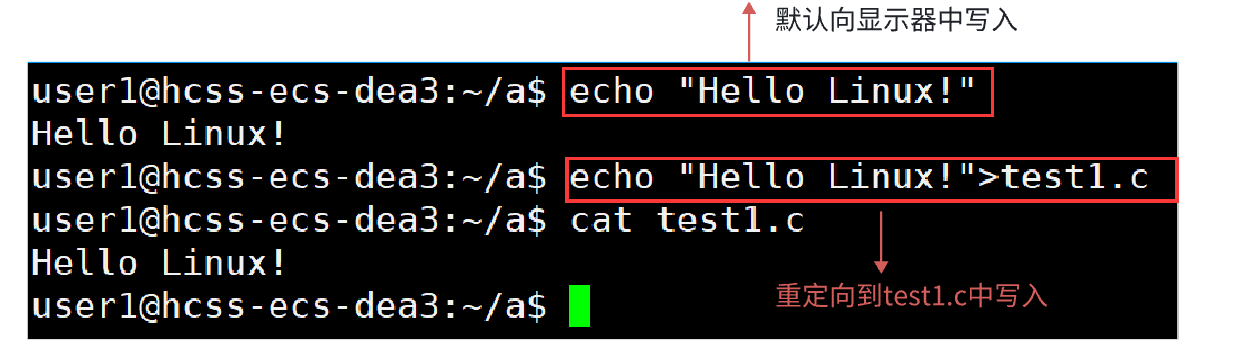
当我们重定向的文件不存在时,系统会自动帮我们生成一个文件!所以我们也可以直接用>来创建一个普通的文件!
当我们重定向的文件存在时,如果文件中原来有内容,重定向后,原来的内容就会被我们写入的内容覆盖!如果我们什么都不写入,则会清空文件!
追加重定向:(>>)
如果我们不期望原本的内容被覆盖,那我们可以使用追加重定向(>>)向指定文件中追加内容!

输入重定向(<):
当我们使用cat指令想要获取一个文件当中的内容时,如果我们不指定文件,则默认到键盘文件当中获取(读取)内容,如果我们使用(<)输入重定向,那我们则在指定文件当中获取(读取)内容!

7、more指令
语法:more [选项][文件]
功能:more命令,功能类似 cat
常用选项:
-n 对输出的所有行编号
q 退出more
当我们用more查看我们的日志时,会自动帮我们显示一屏的日志文件,我们可以按enter来下翻查看后面的内容!但more指令在有些系统上并不支持上翻,所以现在我们查看日志使用最多的还是接下来要讲的指令less!
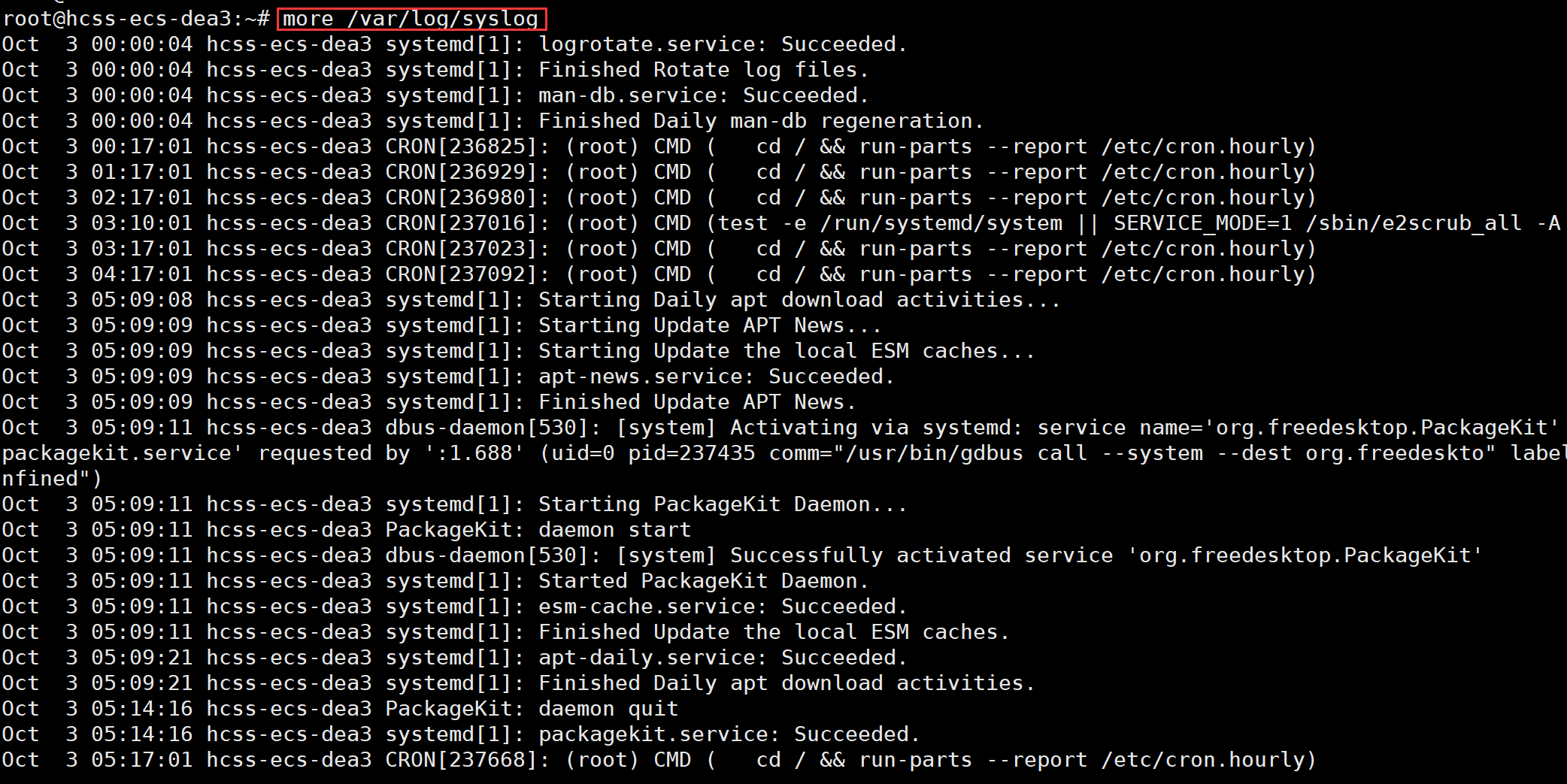
8、less指令
less 工具也是对文件或其它输出进行分页显示的工具,应该说是linux正统查看文件内容的工具,功能极其强大。
less 的用法比起 more 更加的有弹性。在 more 的时候,我们并没有办法向前面翻, 只能往后面看 但若使用了 less 时,就可以使用 [pageup][pagedown] 等按键的功能来往前往后翻看文件,更容易用 来查看一个文件的内容!
除此之外,在 less 里头可以拥有更多的搜索功能,不止可以向下搜,也可以向上搜。
语法: less [参数] 文件
功能: less与more类似,但使用less可以随意浏览文件,而more仅能向前移动,却不能向后移动,而且less在查看之前 不会加载整个文件。
选项:
-i 忽略搜索时的大小写
-N 显示每行的行号
/字符串:向下搜索“字符串”的功能
?字符串:向上搜索“字符串”的功能
n:重复前一个搜索(与 / 或 ? 有关)
N:反向重复前一个搜索(与 / 或 ? 有关)
q:quit
9、head指令
head 与 tail 就像它的名字一样的浅显易懂,它是用来显示开头或结尾某个数量的文字区块,head 用来显示档案的 开头至标准输出中,而 tail 想当然尔就是看档案的结尾。
语法: head [参数]... [文件]...
功能: head 用来显示档案的开头至标准输出中,默认head命令打印其相应文件的开头10行。
选项: -n行数> 显示的行数

10、tail指令
tail 命令从指定点开始将文件写到标准输出.使用tail命令的-f选项可以方便的查阅正在改变的日志文件,tail - f filename会把filename里最尾部的内容显示在屏幕上,并且不但刷新,使你看到最新的文件内容.
语法: tail[必要参数][选择参数][文件]
功能: 用于显示指定文件末尾内容,不指定文件时,作为输入信息进行处理。常用查看日志文件。
选项:
-f 循环读取
-n行数> 显示行数

11、时间相关的指令
date显示
date 指定格式显示时间: date +%Y:%m:%d date
用法:date [OPTION]... [+FORMAT]

1.在显示方面,使用者可以设定欲显示的格式,格式设定为一个加号后接数个标记,其中常用的标记列表如下
%H : 小时(00..23)
%M : 分钟(00..59)
%S : 秒(00..61)
%X : 相当于 %H:%M:%S %d : 日 (01..31)
%m : 月份 (01..12) %Y : 完整年份 (0000..9999)
%F : 相当于 %Y-%m-%d
2.在设定时间方面
date -s //设置当前时间,只有root权限才能设置,其他只能查看。
date -s 20080523 //设置成20080523,这样会把具体时间设置成空00:00:00
date -s 01:01:01 //设置具体时间,不会对日期做更改
date -s “01:01:01 2008-05-23″ //这样可以设置全部时间
date -s “01:01:01 20080523″ //这样可以设置全部时间
date -s “2008-05-23 01:01:01″ //这样可以设置全部时间
date -s “20080523 01:01:01″ //这样可以设置全部时间
3.时间戳
时间->时间戳:date +%s

时间戳->时间:date -d@1508749502
Unix时间戳(英文为Unix epoch, Unix time, POSIX time 或 Unix timestamp)是从1970年1月1日(UTC/GMT的 午夜)开始所经过的秒数,不考虑闰秒

12、cal指令
cal命令可以用来显示公历(阳历)日历。公历是现在国际通用的历法,又称格列历,通称阳历。“阳历”又名“太阳 历”,系以地球绕行太阳一周为一年,为西方各国所通用,故又名“西历”。
命令格式: cal [参数][月份][年份]
功能: 用于查看日历等时间信息,如只有一个参数,则表示年份(1-9999),如有两个参数,则表示月份和年份
常用选项:
-3 显示系统前一个月,当前月,下一个月的月历
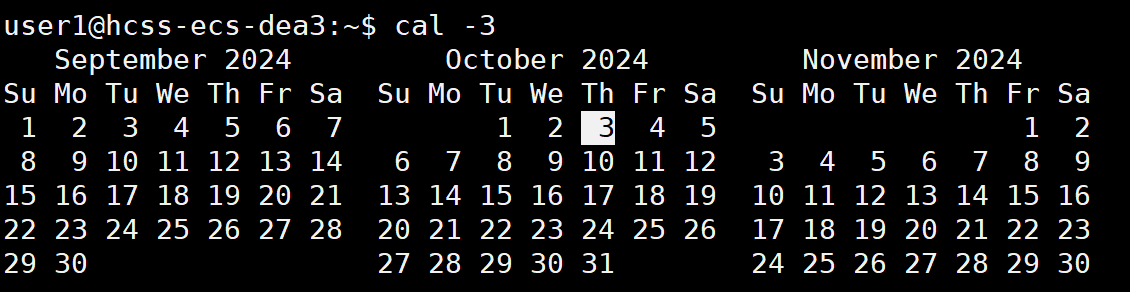
-j 显示在当年中的第几天(一年日期按天算,从1月1号算起,默认显示当前月在一年中的天数)
-y 显示当前年份的日历
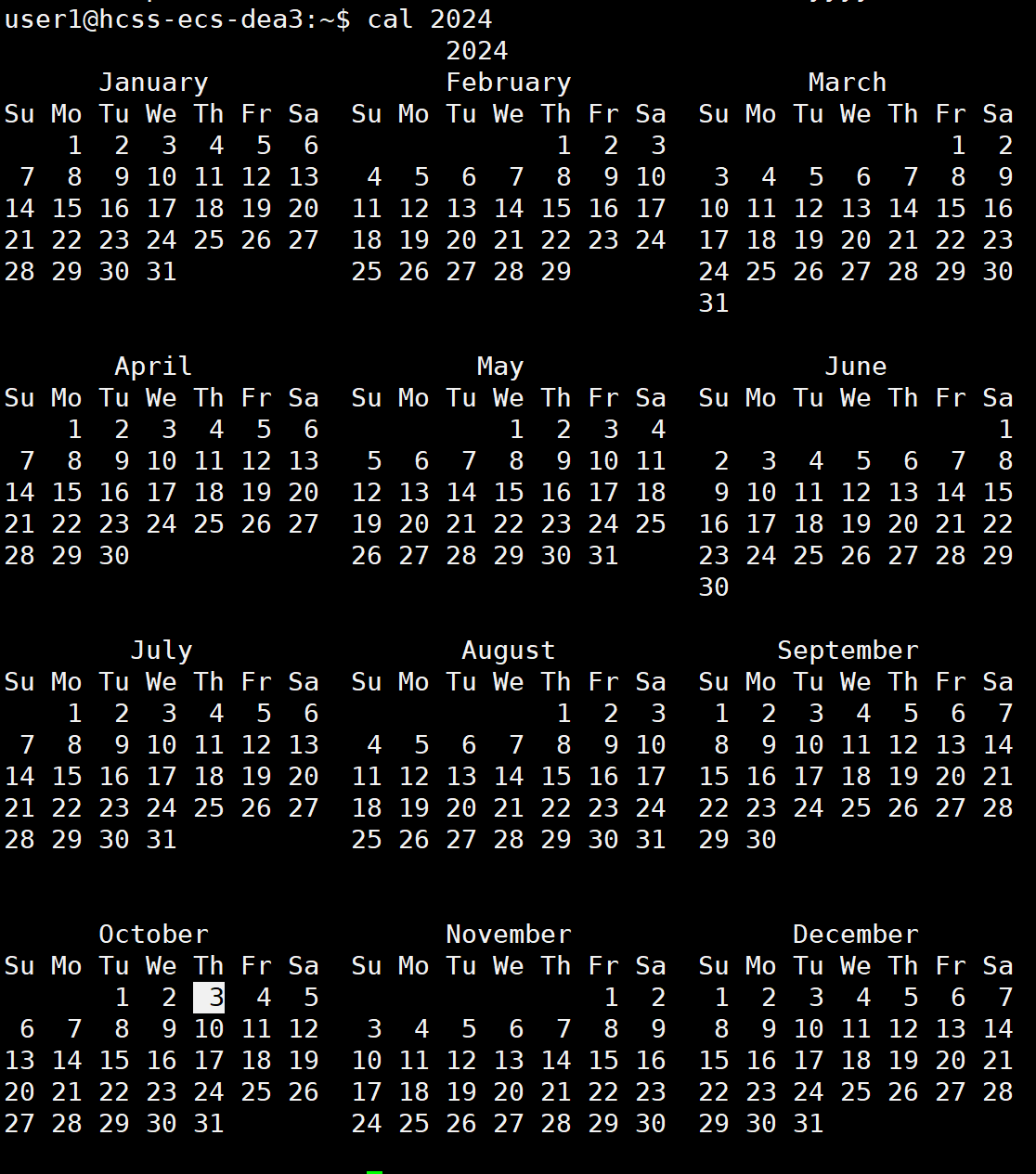
13、find指令
-name Linux下find命令在目录结构中搜索文件,并执行指定的操作。
Linux下find命令提供了相当多的查找条件,功能很强大。由于find具有强大的功能,所以它的选项也很 多,其中大部分选项都值得我们花时间来了解一下。 即使系统中含有网络文件系统( NFS),find命令在该文件系统中同样有效,只你具有相应的权限。 在运行一个非常消耗资源的find命令时,很多人都倾向于把它放在后台执行,因为遍历一个大的文件系 统可能会花费很长的时间(这里是指30G字节以上的文件系统)。
语法: find pathname -options
功能: 用于在文件树种查找文件,并作出相应的处理(可能访问磁盘)
常用选项: -name 按照文件名查找文件

14、完结散花
好了,这期的分享到这里就结束了~
如果这篇博客对你有帮助的话,可以用你们的小手指点一个免费的赞并收藏起来哟~
如果期待博主下期内容的话,可以点点关注,避免找不到我了呢~
我们下期不见不散~~

